
วิธีการทำตารางรวมใน Excel 2003, 2007, 2010 ด้วยสูตร: คำแนะนำทีละขั้นตอน
ผู้ที่เข้าร่วมงานผ่านอินเทอร์เน็ตและไม่เพียง แต่มักจะสะดุดกับตำแหน่งงานว่างซึ่งข้อกำหนดหลักสำหรับผู้สมัครเป็นความรู้ที่มั่นใจในแพ็คเกจโปรแกรม Microsoft Office และโดยเฉพาะอย่างยิ่งโปรแกรม Microsoft Excel.
การนำทาง
สิ่งที่อยู่ในตำแหน่งที่แน่นอนผู้คนต้องทำงานกับข้อมูลจำนวนมากและโปรแกรม Microsoft Excel ช่วยให้คุณสามารถจัดระเบียบในตารางและข้อมูลกราฟิกได้ นั่นคือเหตุผลที่รู้พื้นฐานของโปรแกรมนี้จะไม่ทำร้ายใคร
โดยเฉพาะสำหรับคนที่เพิ่งเริ่มรู้ Microsoft Excelเราเขียนบทความนี้ มันจะถูกกล่าวถึงเกี่ยวกับเครื่องมือโปรแกรมที่สำคัญเช่น " ตารางรวม" มันเป็นด้วยความช่วยเหลือของตารางเหล่านี้ที่ข้อมูลถูกจัดเรียงและการบัญชีพวกเขา

คำแนะนำทีละขั้นตอนสำหรับการสร้างตารางที่รวมกับสูตรใน Microsoft Excel
ตารางรวมใน Excel และสิ่งที่จำเป็นสำหรับอะไร?
สรุปการเรียกตารางที่มีส่วนของข้อมูลและแสดงให้เห็นเพื่อให้ความสัมพันธ์ระหว่างข้อมูลเหล่านี้มองเห็นได้ชัดเจน กล่าวอีกนัยหนึ่งตารางเหล่านี้ช่วยให้คุณต้องทำบัญชีในรูปแบบที่สะดวก เป็นการดีที่สุดที่จะอธิบายเกี่ยวกับตัวอย่าง:
- ลองนึกภาพว่าคุณเป็นเจ้าของร้านขายเสื้อผ้าขนาดเล็กซึ่งผู้ขายหลายคนทำงาน คุณต้องกำหนดกิจกรรมของแต่ละคน
- เมื่อต้องการทำเช่นนี้คุณจะต้องจัดสรรตัวบ่งชี้หลายตัว: ชื่อของผู้ขายที่ขายโดยพวกเขาสินค้าวันที่ขายและจำนวนรายได้ คุณเปิด ทำให้เป็น excelแบ่งปันฟิลด์งานออกเป็นสี่คอลัมน์และในแต่ละคอลัมน์เหล่านี้บันทึกอัตราการขายรายวัน มันดูเหมือนนี้ดังนี้:
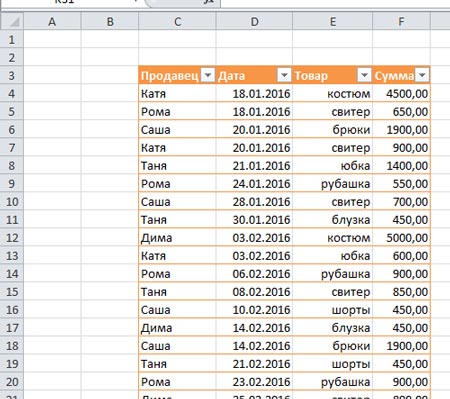
รูปที่ 1 ตารางรวมใน Excel และสิ่งที่จำเป็นสำหรับสิ่งที่จำเป็นสำหรับอะไร?
- เห็นด้วยวิธีการกราฟิกของข้อมูลการนำเสนอนั้นง่ายมากและง่ายต่อการอ่าน? อย่างไรก็ตามส่วนประกอบกราฟิกของตารางรวมไม่เสร็จสมบูรณ์
- หากคุณดูอย่างระมัดระวังจากนั้นในส่วนหัวของตารางถัดจากแต่ละส่วนหัวคุณสามารถสังเกตเห็นลูกศรได้ หากคุณคลิกที่มันคุณสามารถเรียงลำดับข้อมูลตารางตามพารามิเตอร์ที่เลือก
- ตัวอย่างเช่นคุณสามารถเลือกเฉพาะผู้ขาย Katya และดูสินค้าที่ขายโดย IT การขายและจำนวนเงิน ในทำนองเดียวกันคุณสามารถจัดเรียงยอดขายตามวันที่ การเลือกวันที่คุณจะเห็นผู้ขายที่ขายสินค้าในวันนั้นและรายได้รวมของรายวัน
สูตรคืออะไรใน Excel และพวกเขาต้องการอะไร
- คำว่า "สูตร" ทุกคนคุ้นเคยกับเราตั้งแต่ปีที่โรงเรียน ใน ทำให้เป็น excel สูตรกำหนดขั้นตอนเฉพาะที่มีตัวเลขหรือค่าที่อยู่ในเซลล์ สาระสำคัญทั้งหมดของสเปรดชีตอยู่ในสูตร หลังจากทั้งหมดไม่มีพวกเขาพวกเขาสูญเสียความหมายทั้งหมดของการดำรงอยู่ของพวกเขา
สำหรับสูตรใน Microsoft Excel ใช้ตัวดำเนินการทางคณิตศาสตร์มาตรฐาน:
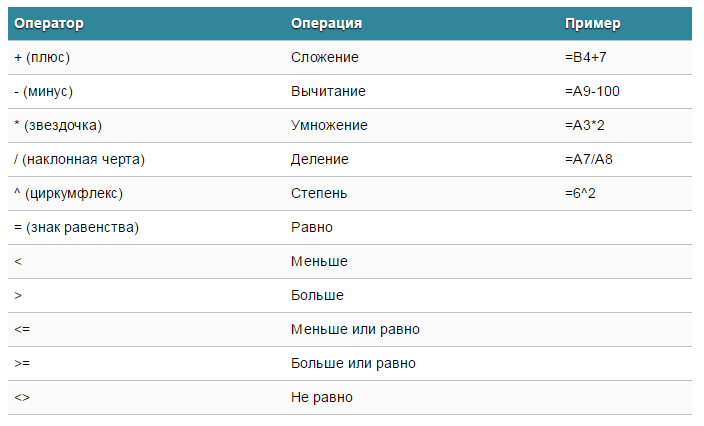
รูปที่ 1 สูตรใน Excel คืออะไรและพวกเขาต้องการอะไร
- ในระหว่างการคูณคุณต้องใช้เครื่องหมาย " *" การละเลยของเขาเช่นเดียวกับในศูนย์รวมที่เป็นลายลักษณ์อักษรเป็นสิ่งที่ยอมรับไม่ได้ กล่าวอีกนัยหนึ่งถ้าคุณเขียนลง (4+7)8จากนั้นโปรแกรมรายการนี้จะไม่สามารถรับรู้ได้เนื่องจากหลังจากที่วงเล็บกลมไม่ใช่สัญญาณของการคูณ " *».
- โปรแกรม Excel ใช้งานได้หลายรายการแทนที่จะเป็นเครื่องคิดเลข ตัวอย่างเช่นหากคุณป้อน Formula Row 2+3ผลลัพธ์จะแสดงผลลัพธ์ในเซลล์ที่เลือก 5.
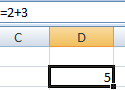
รูปที่ 2 สูตรใน Excel คืออะไรและพวกเขาต้องการอะไร
- อย่างไรก็ตามเมื่อสร้างตารางสรุปสำหรับสูตรลิงก์ไปยังเซลล์ที่มีค่าที่ใช้ เมื่อมีการเปลี่ยนแปลงค่าในเซลล์สูตรจะคำนวณผลการคำนวณโดยอัตโนมัติ
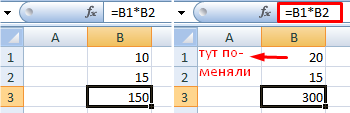
รูปที่ 3 สูตรใน Excel คืออะไรและพวกเขาต้องการอะไร
การสร้างฐานข้อมูลเพื่อให้เข้ากับตารางรวม Excel 2003, 2007, 2010
เราได้คิดออกแล้วว่าตารางรวมมีข้อได้เปรียบที่เป็นของแข็ง อย่างไรก็ตามเพื่อดำเนินการสร้างพวกเขาจำเป็นต้องมีฐานข้อมูลที่สะสมอยู่แล้วซึ่งจะถูกป้อนในตาราง
เช่น ทำให้เป็น excel โปรแกรมที่ค่อนข้างซับซ้อนที่มีชุดเครื่องมือและฟังก์ชั่นขนาดใหญ่เราจะไม่ลึกซึ้งยิ่งขึ้นในการศึกษาด้วยหัวของคุณ แต่แสดงหลักการทั่วไปของการสร้างฐานข้อมูลเท่านั้น ดังนั้นให้ดำเนินการต่อ:
ขั้นตอนที่ 1.
- เรียกใช้โปรแกรม ในหน้าหลักคุณจะเห็นฟิลด์มาตรฐานกับเซลล์ที่คุณต้องการขับเคลื่อนฐานข้อมูลของเรา
- ก่อนอื่นคุณต้องสร้างคอลัมน์พื้นฐานสี่คอลัมน์ด้วยหัวข้อข่าว
- สำหรับสิ่งนี้ให้ดับเบิลคลิกที่หนึ่งในเซลล์ชั้นนำและป้อนชื่อของชื่อเรื่องแรกในนั้น ผู้ขาย"และกด ใส่.
- ถัดไปทำเช่นเดียวกันกับเซลล์ที่อยู่ติดกันสามเซลล์ในบรรทัดเดียวกันเข้าสู่ชื่อชื่อในนั้น
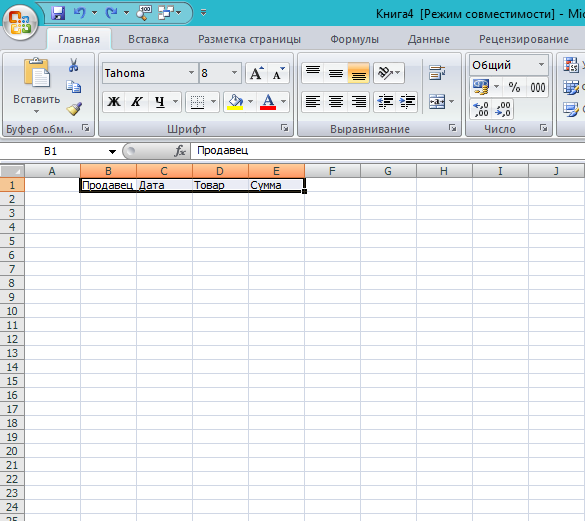
รูปที่ 1 การสร้างฐานข้อมูลสำหรับทำในตารางรวม Excel 2003, 2007, 2010
ขั้นตอนที่ 2..
- หลังจากที่คุณป้อนชื่อชื่อแล้วคุณต้องเพิ่มขนาดตัวอักษรและสร้างไขมันเพื่อให้พวกเขาโดดเด่นกับพื้นหลังของข้อมูลอื่น ๆ
- ในการทำเช่นนี้ให้ยึดปุ่มซ้ายของเมาส์บนเซลล์แรกและป้อนเมาส์ไปทางขวาโดยเน้นที่เพื่อนบ้านสาม
- หลังจากจัดสรรเซลล์ทั้งหมดบนแผงการทำงานด้วยข้อความให้ตั้งค่าขนาดตัวอักษรสำหรับพวกเขา 12ให้ไฮไลต์มันไขมันและจัดแนวที่ขอบซ้าย
- ข้อความจะถูกวางไว้ในเซลล์อย่างแน่นอนดังนั้นให้กระชับปุ่มซ้ายของเมาส์ที่ขอบของเซลล์และเลื่อนเมาส์ไปทางขวาดังนั้นจึงเพิ่มขึ้น
- คุณสามารถทำเช่นเดียวกันกับความสูงของเซลล์
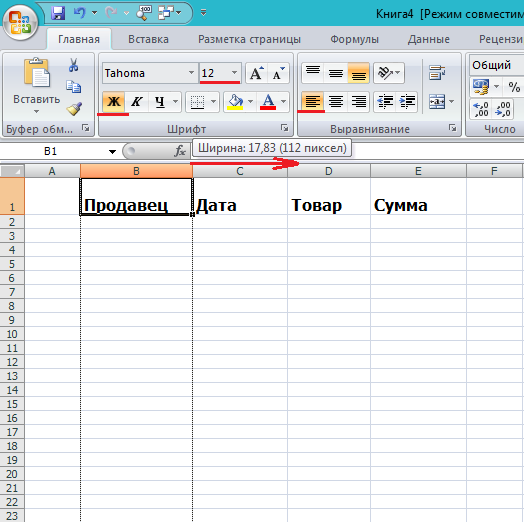
รูปที่ 2 การสร้างฐานข้อมูลเพื่อให้เป็นตารางรวม Excel 2003, 2007, 2010
ขั้นตอนที่ 3.
- ถัดไปภายใต้แต่ละชื่อให้ป้อนพารามิเตอร์ที่สอดคล้องกันในลักษณะเดียวกับที่คุณป้อนหัวข้อข่าว
- เพื่อที่จะไม่ต้องทนทุกข์ทรมานจากการแก้ไขของแต่ละเซลล์หลังจากป้อนพารามิเตอร์ให้เลือกพวกเขาทั้งหมดด้วยเมาส์และใช้คุณสมบัติเดียวกันกับพวกเขาโดยตรง
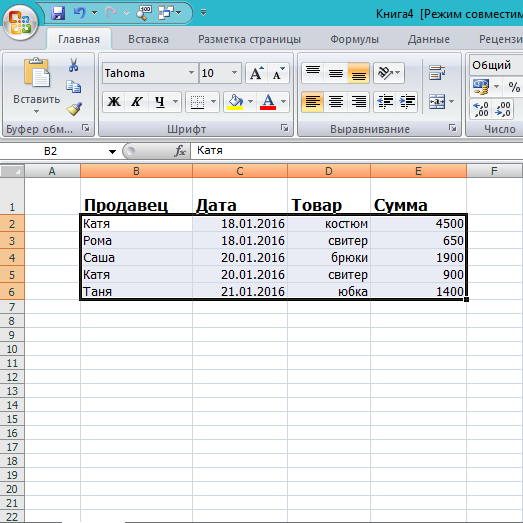
รูปที่ 3 การสร้างฐานข้อมูลเพื่อให้เข้ากับตารางรวม Excel 2003, 2007, 2010
วิธีการทำตารางรวมใน Excel 2003, 2007, 2010 ด้วยสูตร?
ตอนนี้คุณมีฐานข้อมูลคุณสามารถไปที่การสร้างตาราง Pivot โดยตรง ในการทำเช่นนี้ทำตามขั้นตอนต่อไปนี้:
ขั้นตอนที่ 1.
- ก่อนอื่นมีความจำเป็นต้องเน้นหนึ่งในเซลล์ที่คุณมีตารางเริ่มต้น ถัดไปที่มุมซ้ายบนให้ไปที่ " แทรก"และคลิกที่ปุ่ม" ตารางสรุป».
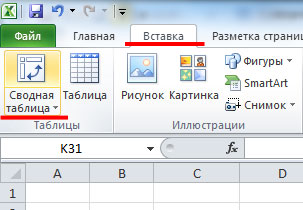
รูปที่ 1 วิธีการทำตารางรวมใน Excel 2003, 2007, 2010 ด้วยสูตร?
ขั้นตอนที่ 2..
- คุณจะเปิดหน้าต่างที่คุณต้องเลือกช่วงหรือป้อนชื่อตาราง
- นอกจากนี้ในหน้าต่างยังมีความสามารถในการเลือกสถานที่ที่จะรายงาน สร้างบนแผ่นงานใหม่
- ทำเครื่องหมายรายการรายการที่แสดงอยู่ในภาพหน้าจอด้านล่างและคลิก " ตกลง».
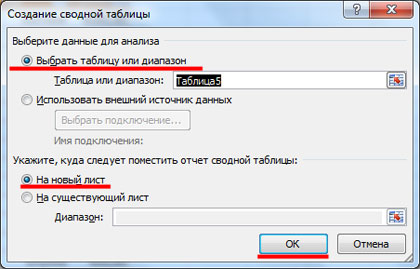
รูปที่ 2 วิธีการทำตารางรวมใน Excel 2003, 2007, 2010 ด้วยสูตร?
ขั้นตอนที่ 3.
- คุณจะเปิดแผ่นงานใหม่ซึ่งจะวางตารางว่างอื่น ทางด้านขวาของหน้าต่างจะปรากฏคอลัมน์ที่มีฟิลด์และพื้นที่
- ภายใต้ทุ่งนาส่วนหัวของคอลัมน์ที่ถูกจารึกไว้ในตารางเริ่มต้นของคุณด้วยข้อมูลจะบอกเป็นนัย คุณสามารถลากพวกเขาด้วยเมาส์ไปยังพื้นที่ที่มีอยู่ซึ่งจะช่วยให้คุณสร้างตารางรวม
- หัวข้อข่าวที่เกี่ยวข้องจะเป็นรุ่งสาง ในพื้นที่หนึ่งคุณสามารถสร้างส่วนหัวได้หลายครั้งและเปลี่ยนตำแหน่งของพวกเขาเพื่อให้ได้ประเภทการเรียงลำดับข้อมูลที่ยอมรับได้มากที่สุด
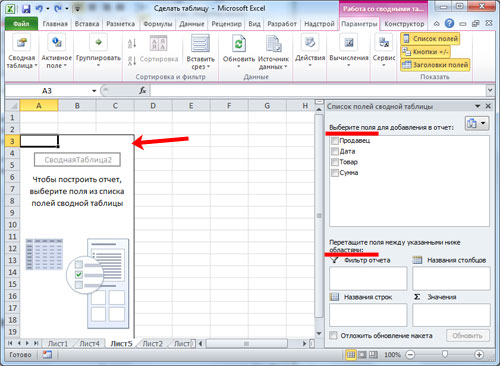
รูปที่ 3 วิธีการทำตารางรวมใน Excel 2003, 2007, 2010 ด้วยสูตร?
ขั้นตอนที่ 4.
- ถัดไปมีความจำเป็นต้องตัดสินใจว่าเราต้องการวิเคราะห์อะไร ตัวอย่างเช่นเราต้องการที่จะเข้าใจสิ่งที่ผู้ขายเป็นพิเศษขายผลิตภัณฑ์อะไรในช่วงระยะเวลาหนึ่งและเท่าไหร่ การกรองข้อมูลในตารางจะดำเนินการในผู้ขาย
- ในคอลัมน์สเปรย์เลือกชื่อ " ผู้ขาย"กดปุ่มซ้ายของเมาส์ค้างไว้บนมันและลากเข้าไปในพื้นที่" รายงานตัวกรอง».
- อย่างที่คุณเห็นการปรากฏตัวของตารางมีการเปลี่ยนแปลงชื่อกลายเป็นเครื่องหมาย
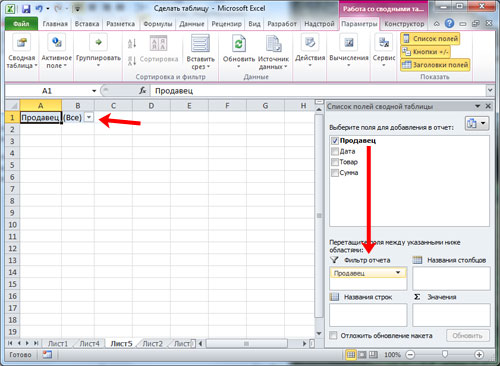
รูปที่ 4 วิธีการทำตารางรวมใน Excel 2003, 2007, 2010 ด้วยสูตร?
ขั้นตอนที่ 5.
- ถัดไปในรูปแบบเดียวกันในคอลัมน์สเปรย์คุณต้องยึดปุ่มซ้ายของเมาส์ในชื่อ " ผลิตภัณฑ์"และลากไปที่พื้นที่" ชื่อแถว».
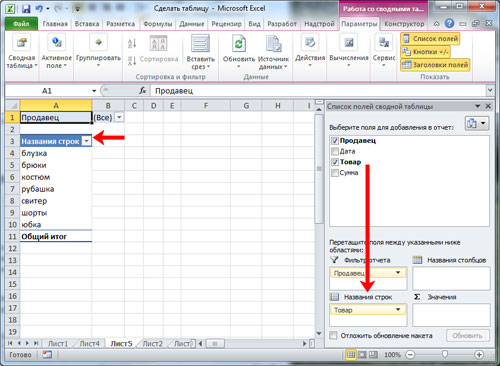
รูปที่ 5 วิธีการทำตารางรวมใน Excel 2003, 2007, 2010 ด้วยสูตร?
ขั้นตอนที่ 6.
- ถัดจากคอลัมน์ " ชื่อของคอลัมน์»ลองลากชื่อ " วันที่».
- ในการทำรายการการขายที่จะแสดงไม่ประจำวัน แต่ตัวอย่างเช่นรายเดือนคุณต้องคลิกที่เซลล์ใด ๆ ที่มีวันที่ของปุ่มเมาส์ขวาและเลือกจากรายการรายการ " กลุ่ม».
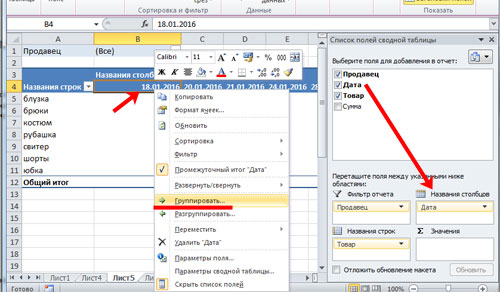
รูปที่ 6 วิธีการทำตารางรวมใน Excel 2003, 2007, 2010 ด้วยสูตร?
- ในหน้าต่างที่เปิดขึ้นคุณจะต้องเลือกช่วงเวลาการจัดกลุ่ม (ซึ่งเป็นตัวเลขสำหรับอะไร) และเลือกขั้นตอนจากรายการ หลังจากที่คุณควรคลิก " ตกลง».
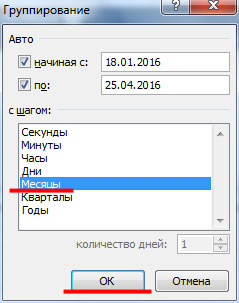
รูปที่ 7 วิธีการทำตารางรวมใน Excel 2003, 2007, 2010 ด้วยสูตร?
- ถัดไปตารางของคุณจะถูกแปลงเป็นเช่นนั้น
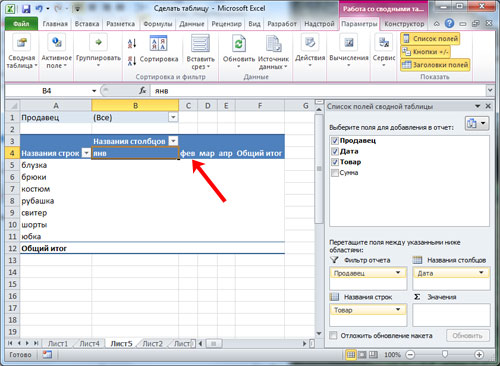
รูปที่ 8 วิธีการทำตารางรวมใน Excel 2003, 2007, 2010 ด้วยสูตร?
ขั้นตอนที่ 7.
- รายการถัดไปดึงชื่อ " ผลรวม"ในคอลัมน์" ค่า».
- อย่างที่คุณเห็นมันแสดงให้เห็นถึงความจริงที่ว่ารูปแบบการแสดงผลถูกนำไปใช้กับคอลัมน์นี้ในตารางในตารางเริ่มต้นของตาราง เป็นตัวเลข».
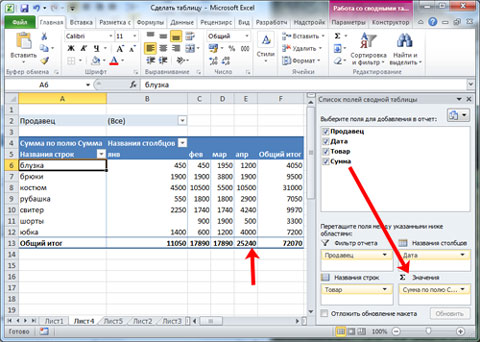
รูปที่ 9. วิธีการทำตารางรวมใน Excel 2003, 2007, 2010 ด้วยสูตร?
- ในการแก้ไขปัญหานี้ให้เลือกเซลล์ที่จำเป็นในตาราง Pivot คลิกขวาจากรายการคลิกที่จุด " รูปแบบตัวเลข».
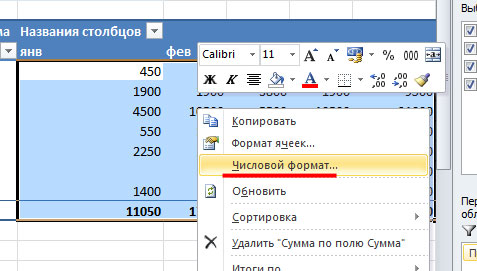
รูปที่ 10 วิธีการทำตารางรวมใน Excel 2003, 2007, 2010 ด้วยสูตร?
- ในหน้าต่างที่เปิดในส่วน " รูปแบบเงื่อนไข"เลือก" เป็นตัวเลข"และคุณสามารถเลือกทำเครื่องหมายในช่อง" แยกกลุ่มปล่อย».
- คลิกถัดไป " ตกลง" อย่างที่คุณเห็นตัวเลขง่าย ๆ มีการเปลี่ยนแปลงและไม่แสดงเพียงแค่แสดง 650แต่ 650,00.
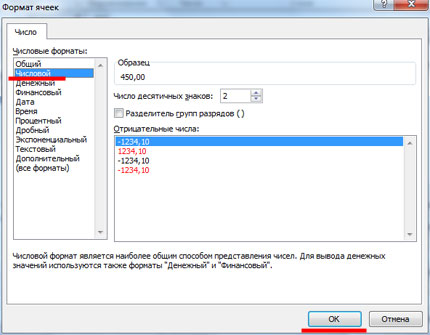
รูปที่ 11. วิธีการทำตารางรวมใน Excel 2003, 2007, 2010 ด้วยสูตร?
ขั้นตอนที่ 8.
- ในทางทฤษฎีตารางรวมพร้อมและคุณสามารถเริ่มทำงานกับมันได้ ตัวอย่างเช่นเมื่อเลือกผู้ขายคุณสามารถเลือกหนึ่งสองสามหรือทันทีทั้งหมดวางเครื่องหมายตรงกันข้าม " ทำเครื่องหมายองค์ประกอบหลายอย่าง».
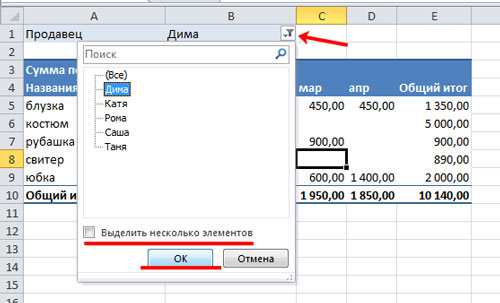
รูปที่ 12. วิธีการทำตารางรวมใน Excel 2003, 2007, 2010 ด้วยสูตร?
- ในลักษณะเดียวกันคุณสามารถกรองเส้นและคอลัมน์ ตัวอย่างเช่นชื่อสินค้าและวันที่
- การสังเกตช่องทำเครื่องหมายฟิลด์ กางเกง"และ" ชุดแต่งกาย"มันเป็นเรื่องง่ายที่จะคิดว่ายอดขายของยอดขายของพวกเขามีรายได้โดยทั่วไปหรือผู้ขายที่เฉพาะเจาะจงจำนวนเท่าใด
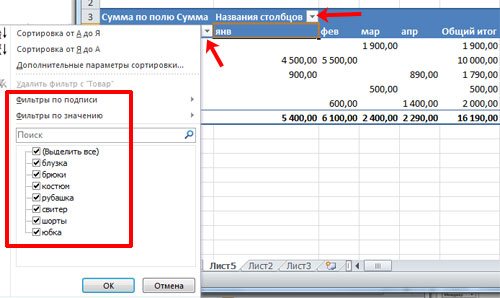
รูปที่ 13. วิธีการทำตารางรวมใน Excel 2003, 2007, 2010 ด้วยสูตร?
- นอกจากนี้ในคอลัมน์ " ค่า»คุณสามารถตั้งค่าส่วนหัวพารามิเตอร์บางส่วน ในขณะนี้มีพารามิเตอร์ " ผลรวม».
- นั่นคือถ้าคุณดูที่โต๊ะคุณจะเห็นว่าผู้ขาย Roma ในเดือนกุมภาพันธ์เป็นเสื้อเชิ้ตสำหรับจำนวนเงินทั้งหมด 1 800,00 รูเบิล
- เพื่อที่จะค้นหาปริมาณของพวกเขาคุณต้องคลิกที่เมาส์ในจุด " ผลรวม"และเลือกจากเมนูบรรทัด" พารามิเตอร์ของฟิลด์ของค่า».
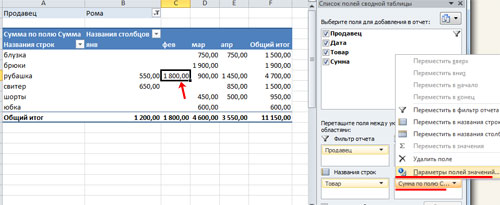
รูปที่ 14. วิธีการทำตารางรวมใน Excel 2003, 2007, 2010 ด้วยสูตร?
- เปิดหน้าต่างถัดไปที่คุณต้องเลือก " จำนวน"และคลิกที่" ตกลง" หลังจากนั้นตารางของคุณจะเปลี่ยนไปและดูที่มันคุณจะเข้าใจว่าในเดือนกุมภาพันธ์นวนิยายขายเสื้อของเขาในจำนวนสองชิ้น
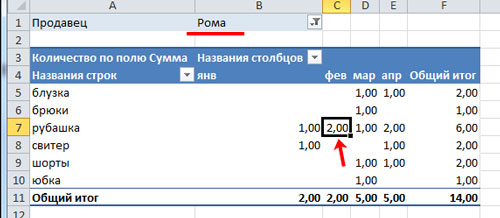
รูปที่ 15. วิธีการทำตารางรวมใน Excel 2003, 2007, 2010 ด้วยสูตร?
ดังกล่าวข้างต้นโปรแกรมถูกกำหนด ทำให้เป็น excel มีเครื่องมือและโอกาสที่หลากหลายดังนั้นจึงเป็นไปได้ที่จะพูดคุยเกี่ยวกับการทำงานกับตารางเพื่ออินฟินิตี้
เพื่อที่จะเข้าใจได้ดีขึ้นเราแนะนำให้คุณนั่งด้วยตัวเองและทดลองกับการเปลี่ยนแปลงค่านิยม หากคุณจะไม่สามารถเข้าใจได้โปรดดูวิธีใช้ในตัว Microsoft Excel. มันละเอียดอ่อนในนั้น
